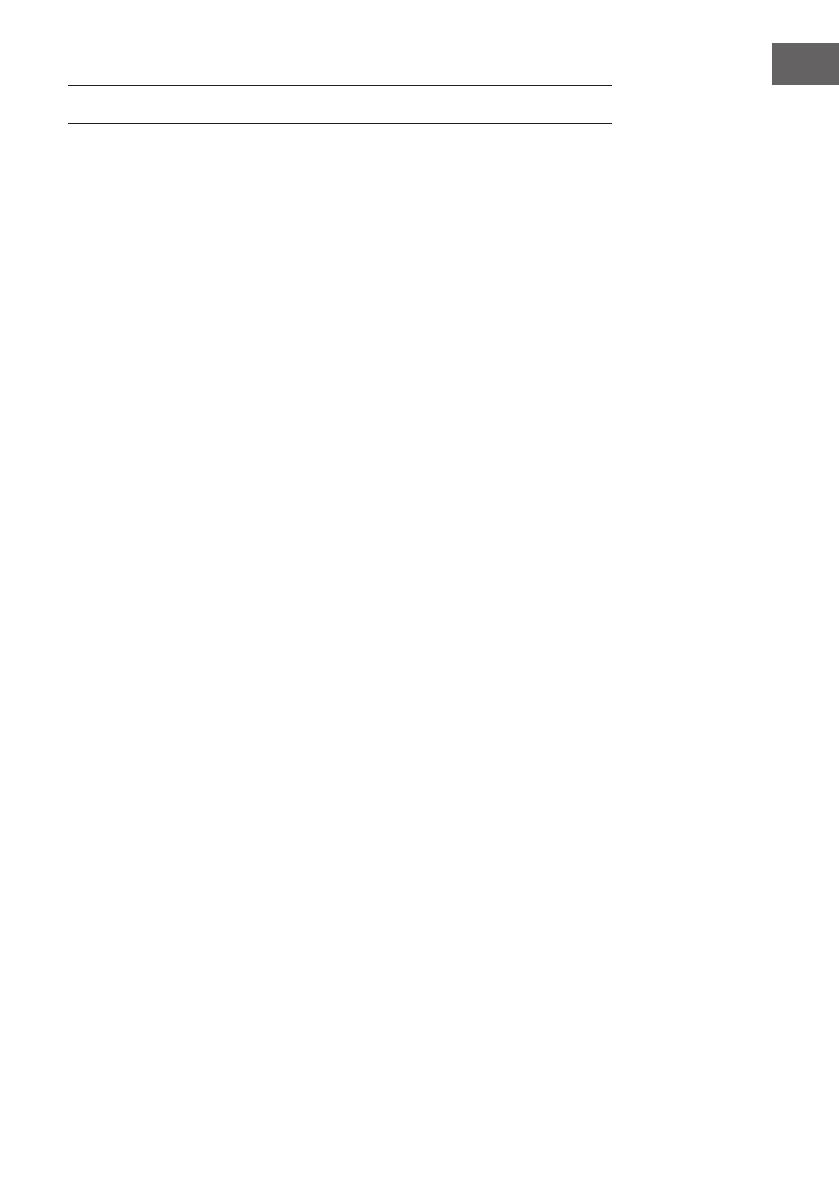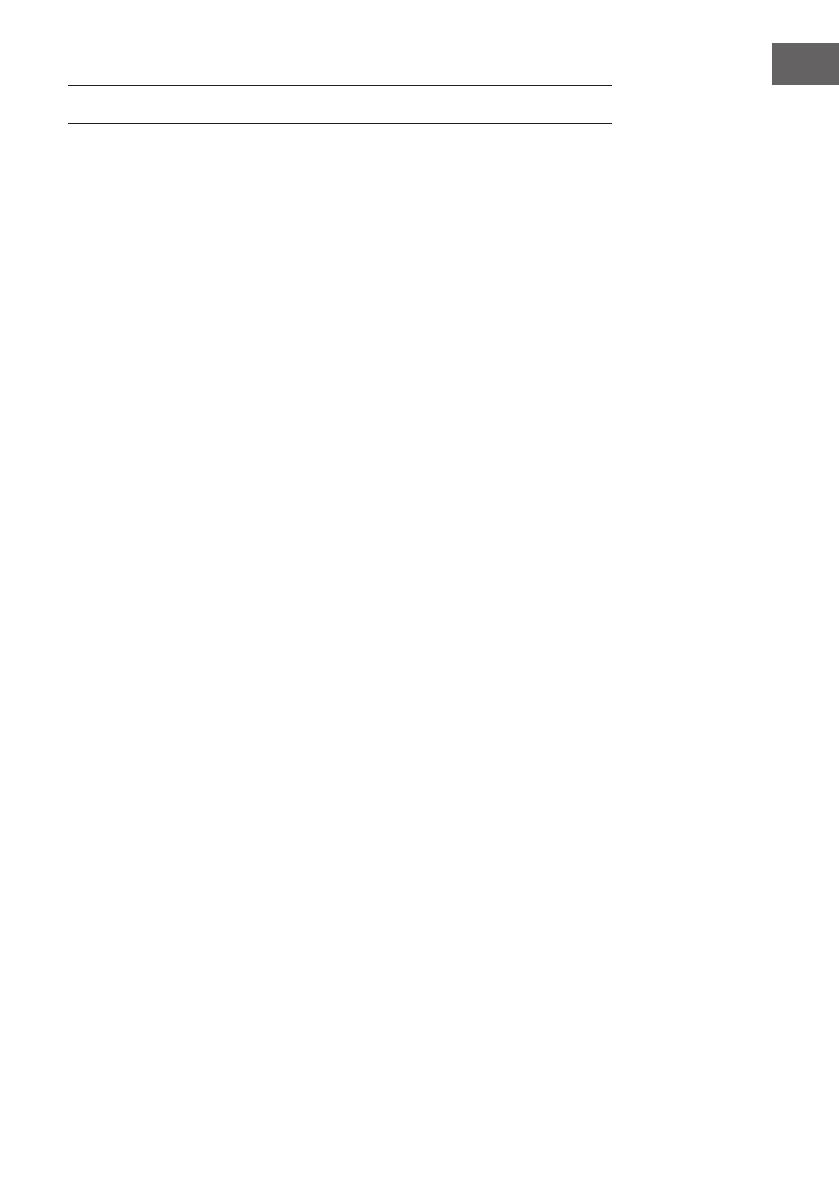
5
DE
SICHERHEITSHINWEISE
Lesen Sie die Sicherheitshinweise und die Bedienungsanleitung sorgfältig
durch, bevor Sie das Gerät bedienen.
• Bewahren Sie die Bedienungsanleitung an einem sicheren Ort auf,
damit Sie später darauf zurückgreifen können.
• Halten Sie sich an alle erforderlichen Bedienungsschritte.
• Stellen Sie das Gerät nicht an einem feuchten Ort auf. Auch nicht
an einem Ort mit elektromagnetischen Feldern, mit direkter
Sonneinstrahlung oder mit einer hohen Umgebungstemperatur.
• Wenn Sie das Gerät lange nicht benutzen, ziehen Sie den Netzstecker.
Nehmen Sie die Batterie aus dem Mikrofon.
• Ziehen Sie den Netzstecker, bevor Sie das Gerät reinigen. Verwenden
Sie zur Reinigung keine üchtigen Gase, Verdünner oder andere
chemischen Reinigungsmittel.
• Verwenden Sie ausschließlich Zubehör vom Hersteller.
• Die Stromversorgung des Gerätes darf nur nach den Angaben auf dem
Typenschild erfolgen.
• Führen Sie Wartungen und Reparaturen nicht selbst durch. Die
gefährliche Spannung im Gerät kann durch das Önen des Gehäuses zu
einem Stromschlag führen. Reparaturen dürfen nur vom qualizierten
Kundendienst ausgeführt werden.
• Wenn ein Teil ersetzt werden muss, muss es zu den
Herstellerspezikationen passen oder ein Originalbauteil sein.
• Wenn das Gerät defekt ist oder nicht ordnungsgemäß funktioniert,
wenden Sie sich an den Kundendienst. Das Gehäuse nicht önen, um
das Gerät selbst zu richten.
• Dieses Gerät ist nicht dafür bestimmt, durch Personen (einschließlich
Kinder) mit eingeschränkten physischen, sensorischen oder geistigen
Fähigkeiten oder mangels Erfahrung und/oder mangels Wissen
benutzt zu werden, es sei denn,sie werden durch eine für ihre Sicherheit
zuständige Person beaufsichtigt oder erhielten von ihr Anweisungen,
wie das Gerät zu benutzen ist. Kinder sollten beaufsichtigt werden, um
sicherzustellen, dass sie nicht mit dem Gerät spielen.
• Dieses Gerät dient der Tonwiedergabe. Es ist ausschließlich für diesen
Zweck bestimmt und darf nur zu diesem Zweck verwendet werden.
Es darf nur in der Art und Weise verwendet werden, wie es in dieser
Gebrauchsanleitung beschrieben ist.